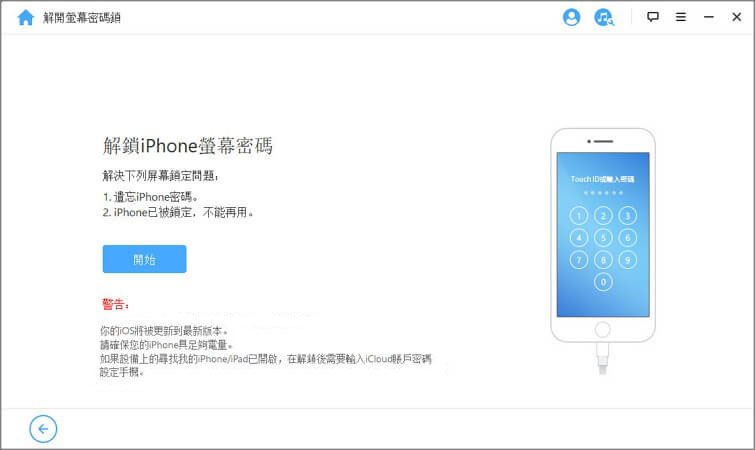若您是一位 iPhone 用戶,可能曾經遇過忘記解鎖密碼的困擾。這種情況可能會讓您感到焦慮和困惑,但別擔心,因為您不是唯一一個遇到這種情況的人。
在這篇文章中,我們將分享一些解決 iPhone 手機密碼忘記的有效方法,以幫助您快速、輕鬆地破解iPhone密碼,重新設置您的密碼,並恢復對您的 iPhone 的完全控制。
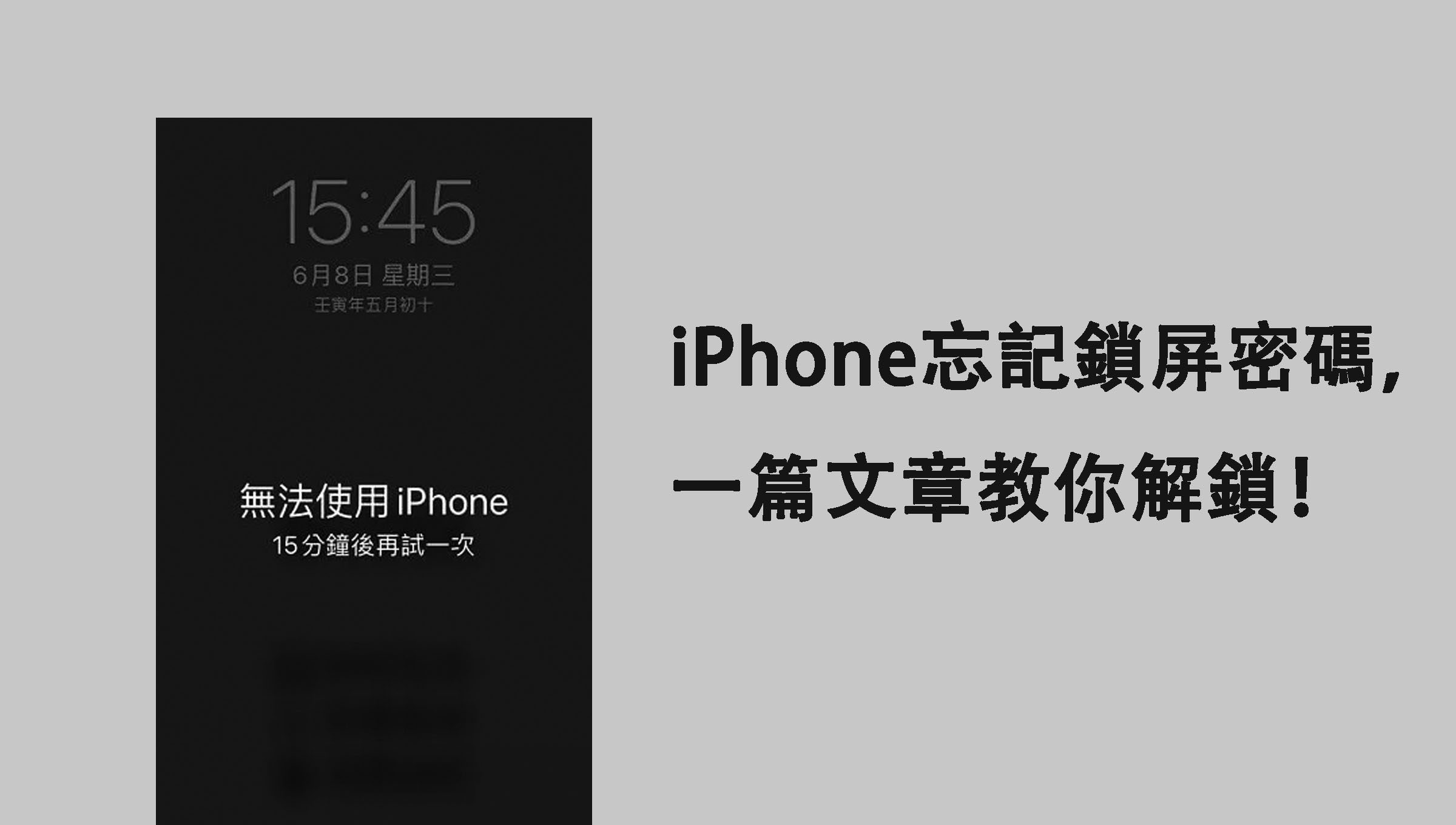
Part 1. 【無需電腦】iPhone忘記鎖屏密碼解決方案
若您遇到 iPhone 忘記密碼的問題,並且沒有電腦或不想前往維修店解決,別擔心,可以嘗試以下提供兩種方法:
1. 清除 iPhone 資料
在一般情況下,當您連續輸入錯誤的密碼達到10次以上時,iPhone將會被停用,不過iOS 15.2以上操作系统中,蘋果公司推出了內置的數據清除功能,讓您即使在忘記解鎖密碼且沒有電腦的情況下,也能輕鬆解鎖您的iPhone。
然而,這種方法也有一些限制條件。要使用此功能,您的iPhone軟件版本必須是iOS 16/15.2或更高版本,並且必須使用Apple ID登錄。在進行下一步操作時,您還需要輸入此Apple ID的密碼。
要還原您的iCloud備份,請按照以下步驟操作:
- 步骤1. 在 iPhone 的鎖屏界面上連續輸入密碼七次
- 步骤2. 當您在輸入密碼後出現「清除iPhone」的選項時,請點選此選項以繼續進行操作
- 步骤3.
確認您要清除 iPhone 的所有內容和設置。點擊「清除iPhone」後,您需要輸入您的Apple ID密碼
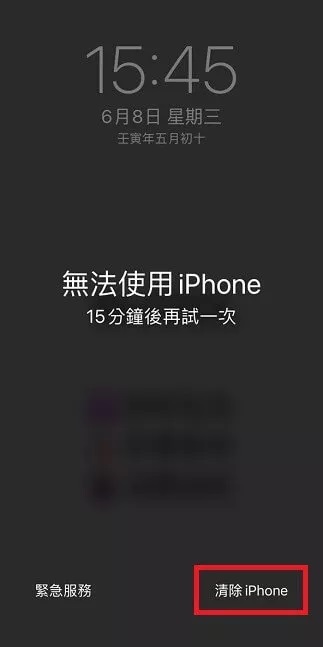
- 步骤4. 完成以上步驟後,您需要等待進度條跑完。當進度條完成後,您的 iPhone 將會被重置為出廠預設狀態。此時,您的 iPhone 會自動解鎖並顯示 Hello 界面,請根據指示進行重新設定即可
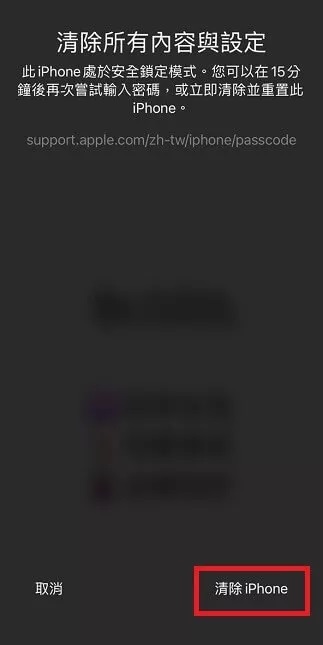
2. iCloud官網「尋找」
當您的 iPhone 開啟了「尋找」功能時,您可以直接透過 iCloud 在 iPhone 上重置密碼,而不需要使用電腦。
需要注意的是,此方法會將您的 iPhone 所有資料清除,請斟酌使用。以下是具體的步驟:
- 步骤1. 在另一台手機上打開網頁瀏覽器,並前往 iCloud 的網站(https://www.icloud.com)
- 步骤2. 使用您的 Apple ID 和密碼登入 iCloud
- 步骤3. 在 iCloud 的主頁面上,選擇「尋找 iPhone」
- 步骤4. 在「尋找 iPhone」頁面上,選擇您要重置的 iPhone
- 步骤5. 點擊「刪除 iPhone」,並確認您的選擇
- 步骤6. 如果系統提示您輸入 Apple ID 密碼,請輸入您的密碼以確認
- 步骤7. 等待 iCloud 刪除您的 iPhone 上的所有資料和設定
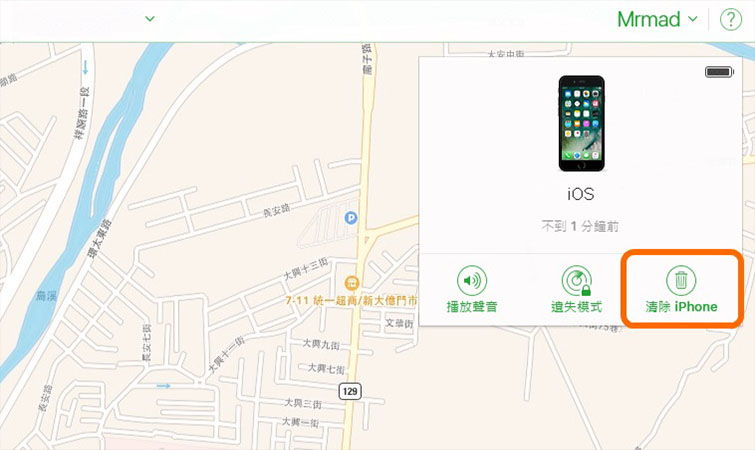
無需使用電腦的解鎖方式相對比較局限,成功率比較低,如果無法解決問題可以選擇下面的解鎖方式。
Part 2. 【需用電腦】iPhone忘記鎖屏密碼解決方案
現在讓我們來到本文的第二部分,第二部分相對第一部分而言成功率高,要如何操作呢?
1. 第三方解鎖軟體【輕鬆快捷】
使用 iPhone 解鎖工具 UnicTool Lockeraser可以幫助您免費解鎖 iPhone,無論您的 iPhone 是被鎖住了、忘記密碼或是其他原因導致無法使用,Lockeraser 都可以讓您解決問題,讓您不必擔心資料丟失或支付高額的維修費用。
它旨在為 iPhone 提供解鎖服務,無論是iPhone鎖屏密碼、Apple ID還是MDM鎖定屏幕時間限制,都可以解決。
它還具有多種強大的功能,包括:

UnicTool LockEraser:立即完美解鎖 iPhone
- 無需密碼即可免費解鎖 iPhone/iPad/iPod touch。
- 通過 3 個步驟立即繞過 iPhone 密碼。
- 兼容最新的iPhone14和iOS 16。
- 沒有數據丟失或安全風險。
- 1 在電腦上下載並安裝 UnicTool Lockeraser。下載完畢後,安裝並啟動軟體,並選擇 「解除螢幕鎖定」。點擊「開始」。
-
2 連接 iPhone 到電腦上,並進入 DFU 模式。不同機型進入 DFU 模式的方式不同,你可以選擇你的裝置型號,然後按照指示進行操作以快速解除 iPhone 的鎖定。
首先是具有「Faceb ID」的機種,包含 iPhone X、iPhone XS、iPhone XR,或任何 iPhone 11、iPhone 12 或 iPhone 13 機型: 按下並快速放開調高音量按鈕,再按下並快速放開調低音量按鈕,然後按住側邊按鈕。當 Apple 標誌顯示時,放開按鈕。
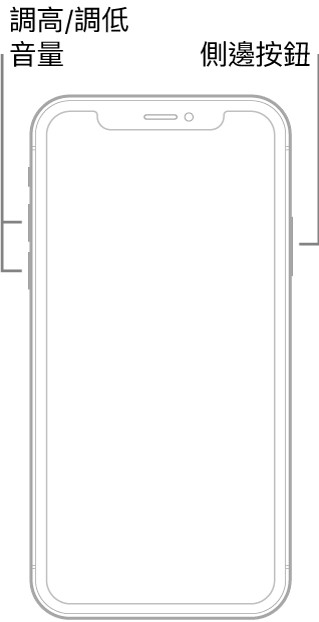
再來是其他剩下的機種,包含 iPhone 8 或 iPhone SE(第二代和後續機型):按下並快速放開調高音量按鈕,再按下並快速放開調低音量按鈕,然後按住側邊按鈕。當 Apple 標誌顯示時,放開按鈕。
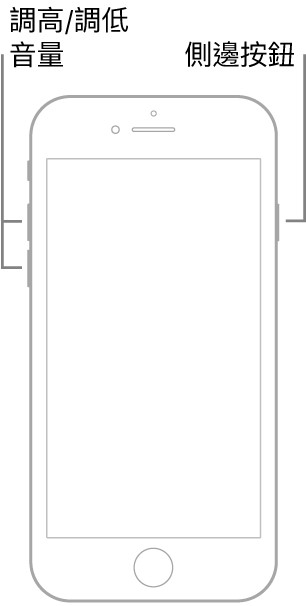
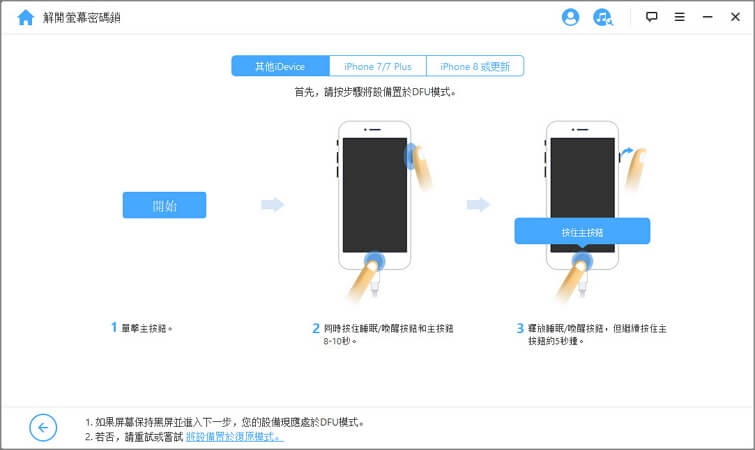
- 3 確認顯示的 iPhone 資訊,點擊 「下載」
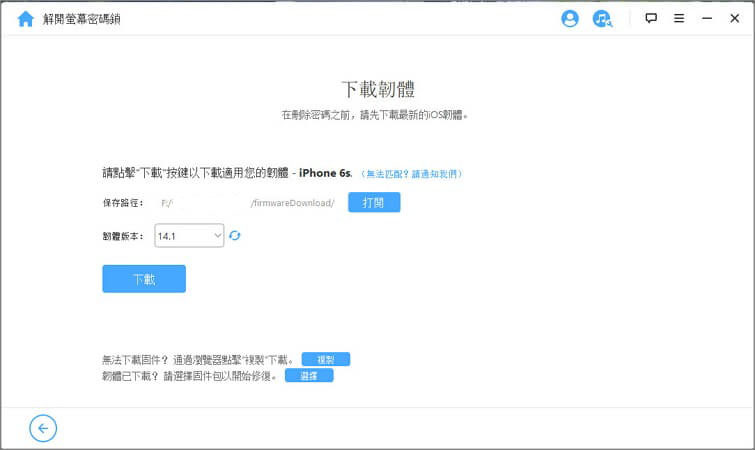
- 4 當韌體下載完成後,按下「開始解壓縮」以驗證韌體版本是否與 iPhone 相符。
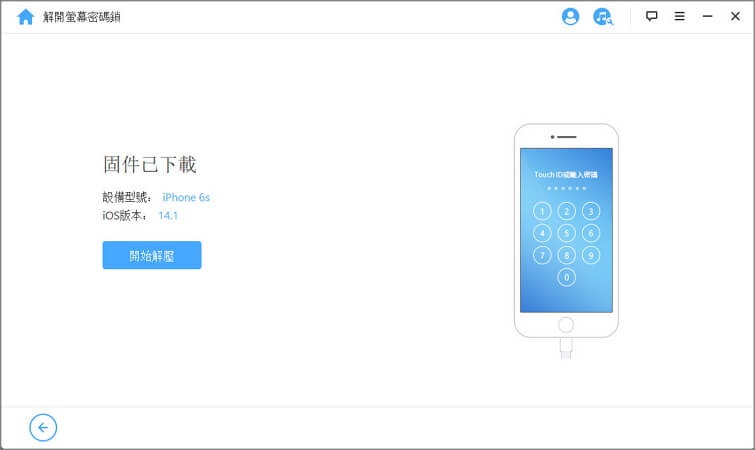
- 5 當解壓縮完成後,按下「開始解鎖」,然後再次確認你要破解的 iPhone 密碼。
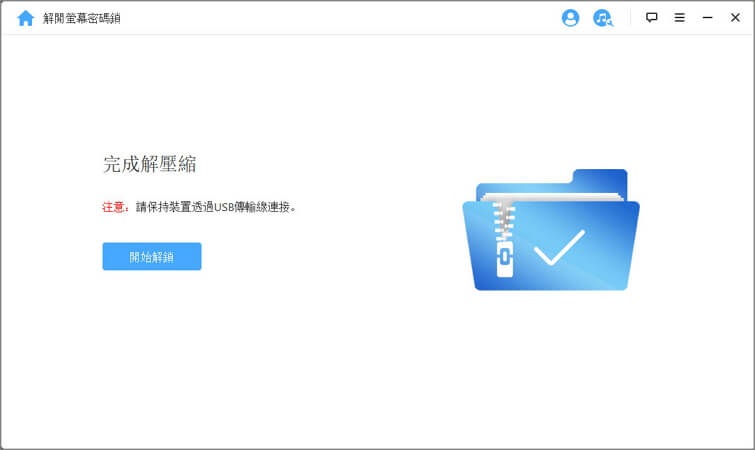
- 6 等待幾分鐘後,你的 iPhone 密碼就順利地被破解了。
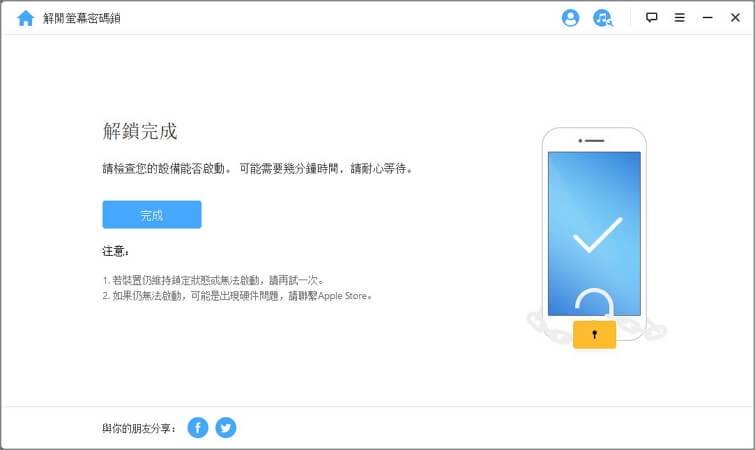
2. 進入DFU/復原模式
您可以嘗試使用復原模式(Recovery Mode)來解決這個問題。這需要您使用一個電腦來重置您的 iPhone,請注意這會刪除您的所有資料。
以下是如何使用復原模式來解決忘記 iPhone 密碼的問題的步驟:
- 步骤1. 確認您的電腦上已經安裝了最新版本的 iTunes
- 步骤2. 關閉您的 iPhone
- 步骤3. 用 USB 線連接您的 iPhone 到電腦上
- 步骤4. 進入DFU/復原模式畫面(不同機型進入該模式方法不同,詳細見上一個方法中的介紹)
- 步骤5. 在 iTunes 上,您將會看到一個提示視窗,詢問您是否要更新或還原 iPhone,請選擇「還原」
- 步骤6. iTunes 將會下載 iOS 軟體並開始恢復您的 iPhone。這可能需要一些時間,請耐心等待
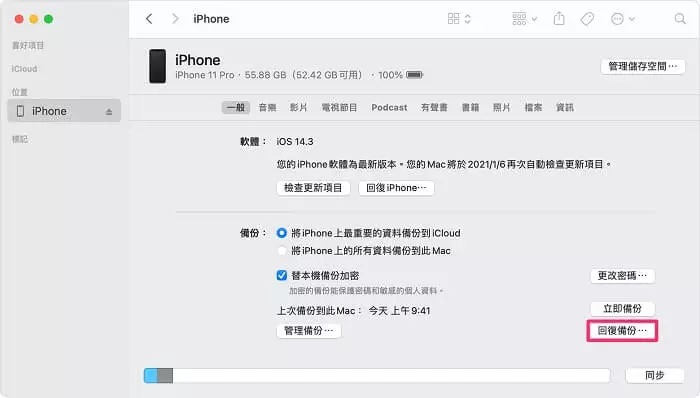
完成後,您可以設定您的 iPhone 作為新裝置,或者恢復您的備份。
Part 3. 解鎖iPhone導致資料遺失怎麼辦?
以上方法中除了使用UnicTool Lockeraser, 其餘方法均會導致iPhone資料丟失,如果使用了其他方法導致資料遺失,可以選擇以下的修複方式找回設備的資料。
iFindit 絕對是最好和最常用的資料恢復工具之一。它旨在為用戶提供一個簡單的解決方案來恢復其丟失或刪除的數據。簡單易用,適用於各種iOS設備。即使你沒有備份,iFindit 也可以從你的iPhone上恢復遺失的資料。
以下是其他亮點:

iFindit: 最佳iOS資料救援工具
- 適用於所有數據丟失場景的最佳 iPhone 數據恢復軟件。
- 從 iOS 設備、iTunes 和 iCloud 恢復已刪除的數據。
- 兼容最新的iPhone14和iOS 16。
- 支持超過 18 種文件類型(照片、消息、聯繫人等)。
以下是使用iFindit恢復資料的步驟:- 1 請前往UnicTool iFindit的官方網站下載軟體。下載完畢後,安裝並啟動軟體,並選擇 「從iOS裝置恢復」。接著,將你的iPhone連接到電腦上。
- 2 點擊 「下一步」, 選擇你想要恢復的資料類型。
- 3 點擊 「掃描」 後等待軟體對資料進行掃描。
- 4 當資料掃描完畢後,您可以預覽並選擇您想要還原的資料。按鈕即可。接著,點擊「還原」 按鈕




結論
忘記iPhone密碼是一件很正常的事情,如果自己不幸忘記密碼,可以嘗試使用以上的幾種方式解鎖。
但是在所有這些方法中,只有Lockeraser不會造成iPhone資料的丟失;如果不幸因為解鎖是造成資料丟失或者在日常生活中弄丟了資料,我們推薦您使用iFindit找回。 iFindit 是唯一可以幫助您在沒有備份的情況下恢復刪除或遺失的短信並具有較高成功率的方法。所以,立即下載iFindit並讓它幫您恢復簡訊吧!